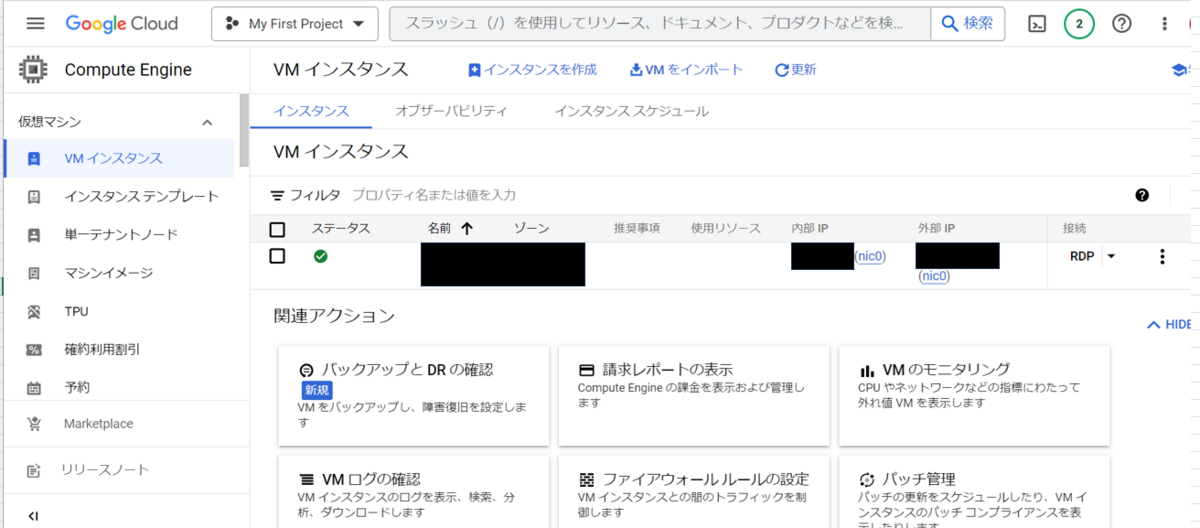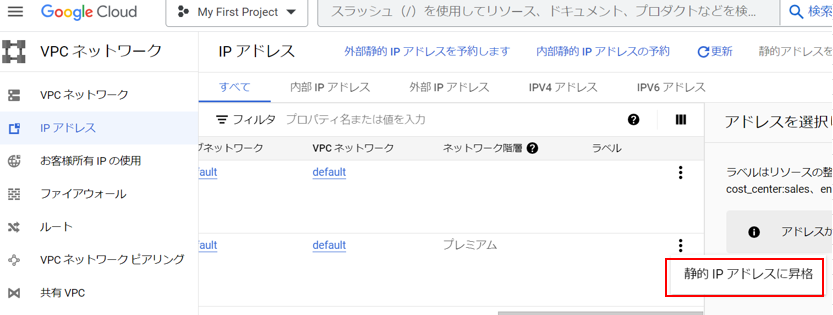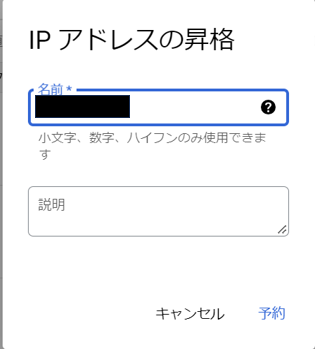【2023年版】GCE(GCPのCompute Engine)でWindows環境を構築 & リモートデスクトップ接続!
Google CloudのCompute EngineでWindowsVMを構築し、リモートデスクトップでWindows環境に接続する方法を紹介します。(2023年8月版)
手順
あるあるですが、インスタンスの稼働時間によって料金が発生するので、起動しっぱなしには注意です。
また、最低限必要な設定項目について説明しているので、他設定項目についてはお好みで設定してください。
1. Google Compute Engineを有効化
※GCP(Google Cloud Platformr)の登録がまだの場合はこちらから登録。
VMインスタンスのページを開く。
Cloud Computing APIが有効になっていない場合は以下の画面に遷移するので、「有効にする」を押下
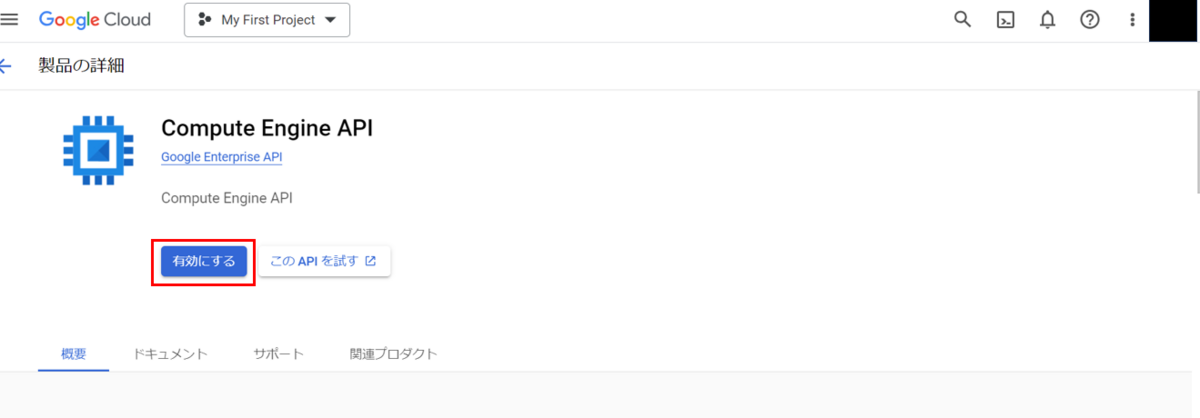
腹をくくって「課金を有効にする」を押下

※インスタンス起動しない限り課金はされないので、この時点ではまだ無料です。ご安心ください。
「有効化」を押下
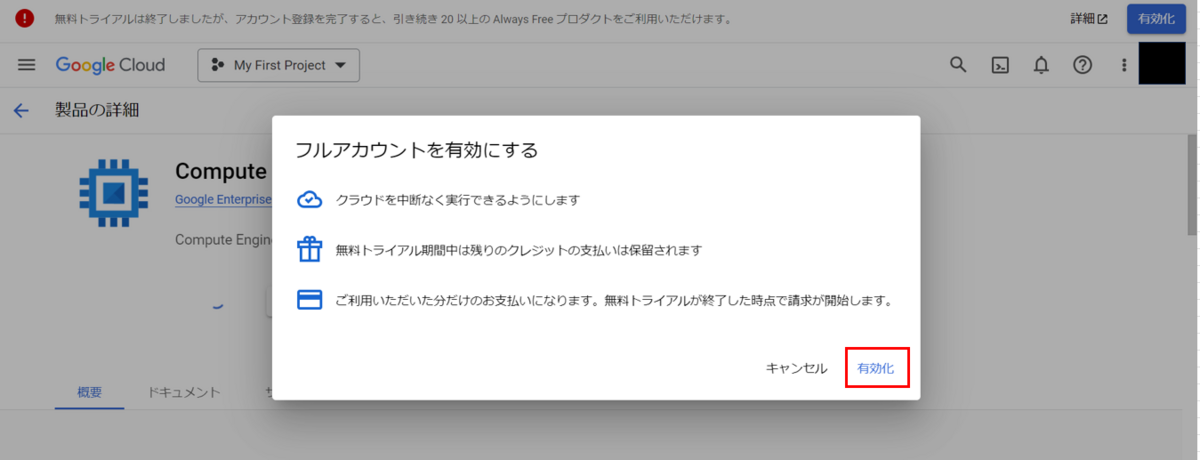
「続行」を押下
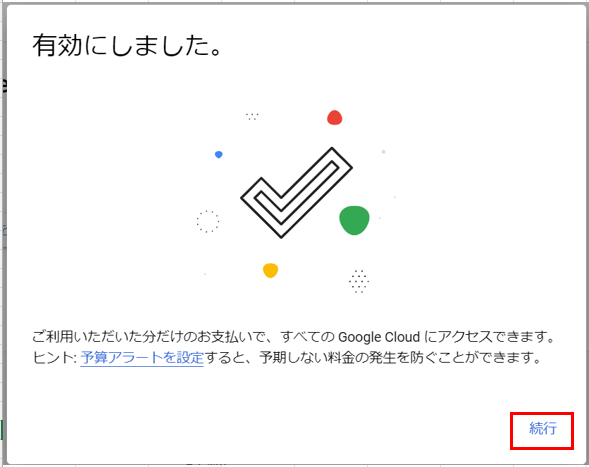
これでめでたくCompute Engineが使えるようになりました
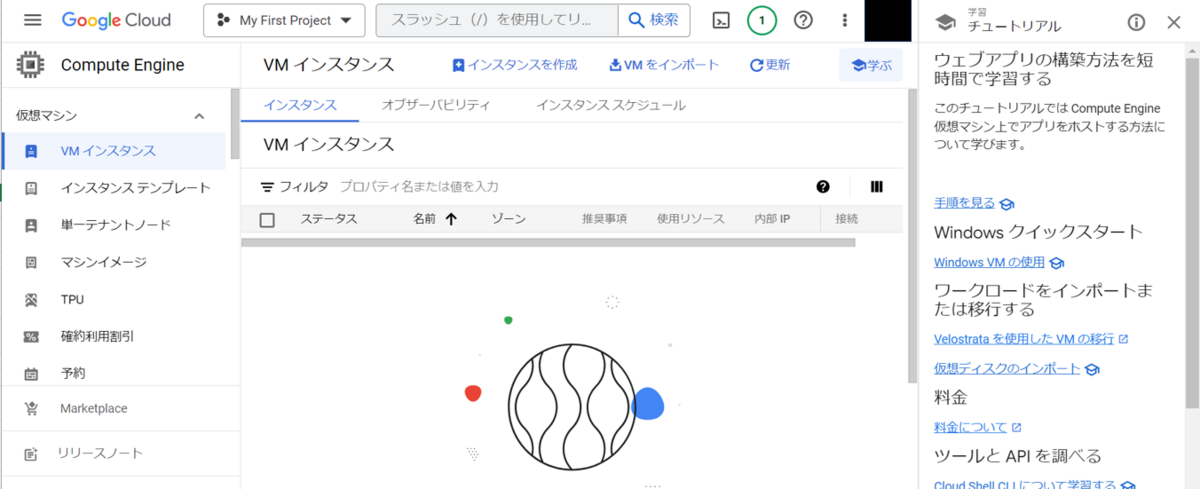
2. VMインスタンス作成
「インスタンスを作成」を押下
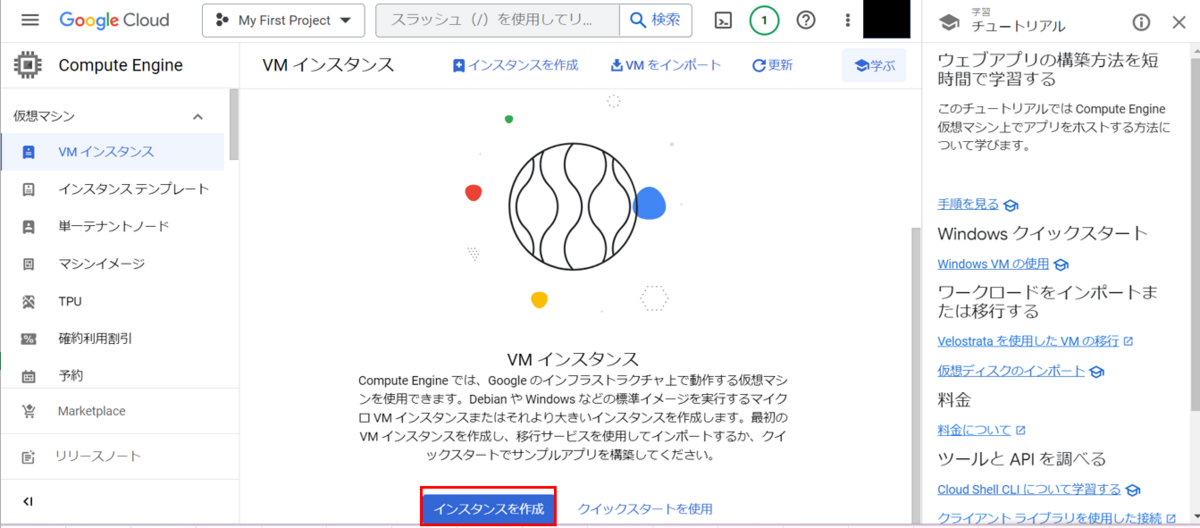
インスタンス名、リージョン、ゾーンを入力
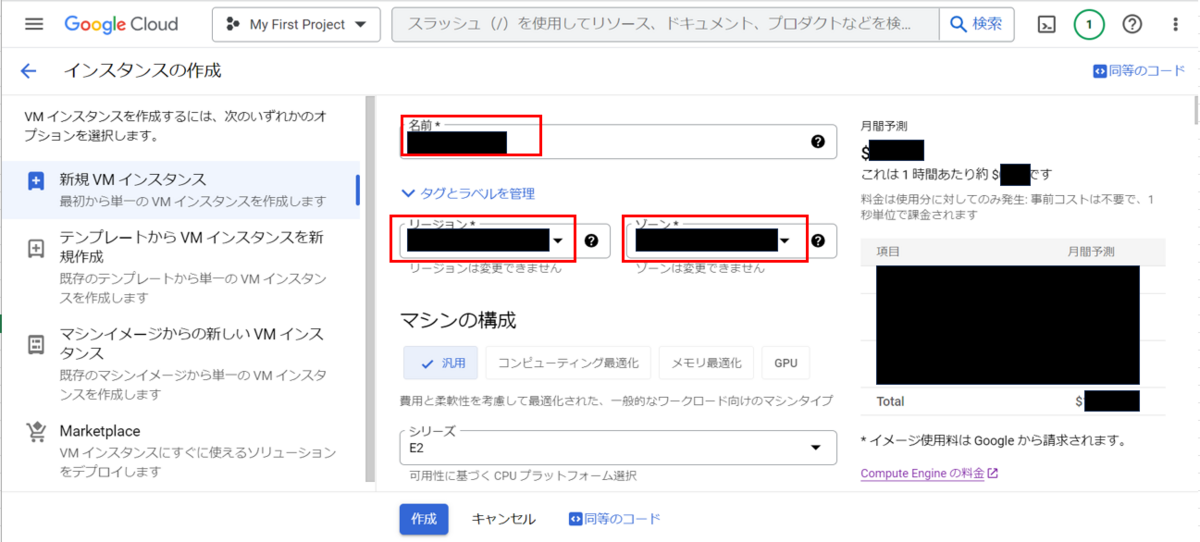
※できるだけ無料でVMを使いたい!という方は、リージョンや後述のマシンタイプなどについて、(2023年版) GCP無料枠 ホントに課金されない?の検証を参考にしてください。
マシンタイプをお好みの物を選択、「詳細設定」を押下して可用性ポリシーを開いておく。
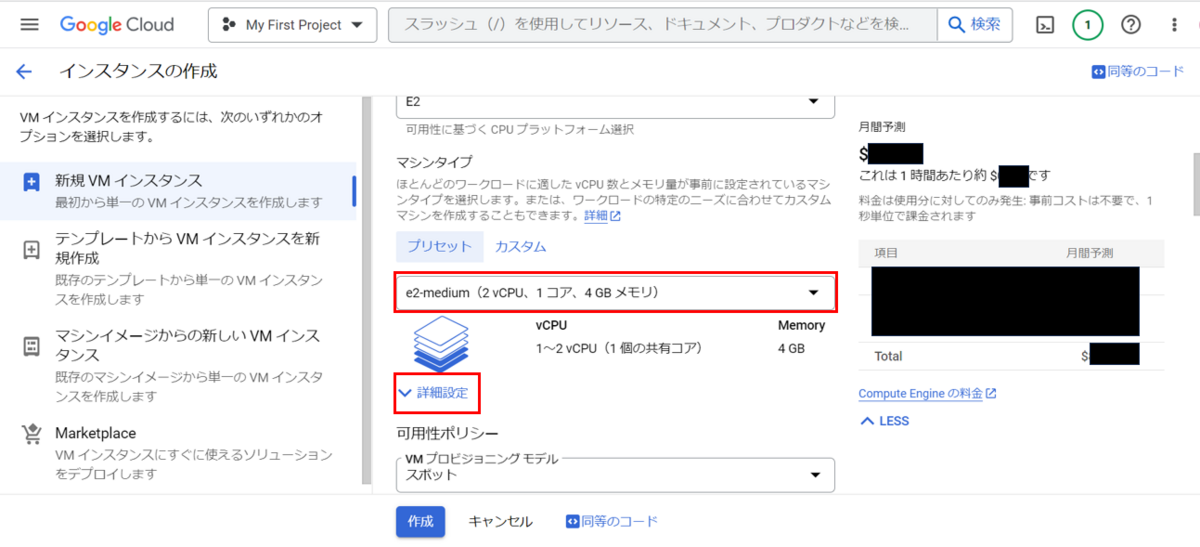
VMプロビジョニングモデルを「スポット」、VMの制限時間を設定するをチェックオンする。
制限時間の種類、時間を入力の部分に、お好みの内容を入力する。(今回は1時間)
ここで入力した内容に応じて、自動的にVMインスタンスが停止されます。
VMインスタンス立ち上げっぱなしで構わない場合は、VMプロビジョニングモデルが「標準」でよいかと。
※個人的にはここちょう大事な設定です。設定しておかないと起動しっぱなしで想定外の出費になることも。
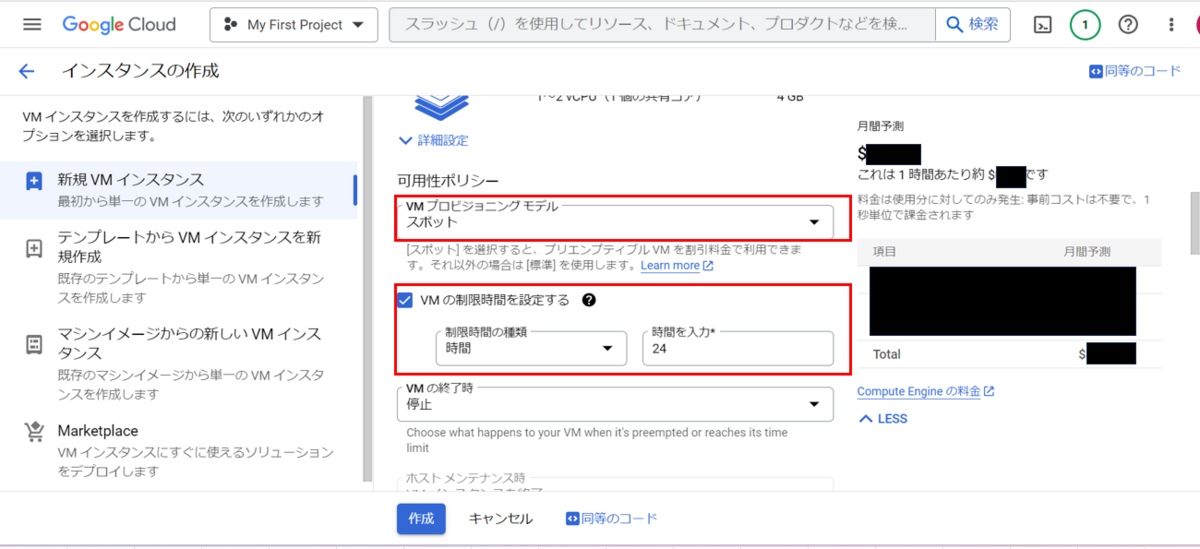
ブートディスク > 変更を押下して、OSやバージョン等を選び「選択」を押下。
今回はWindows環境なので、以下を選択。
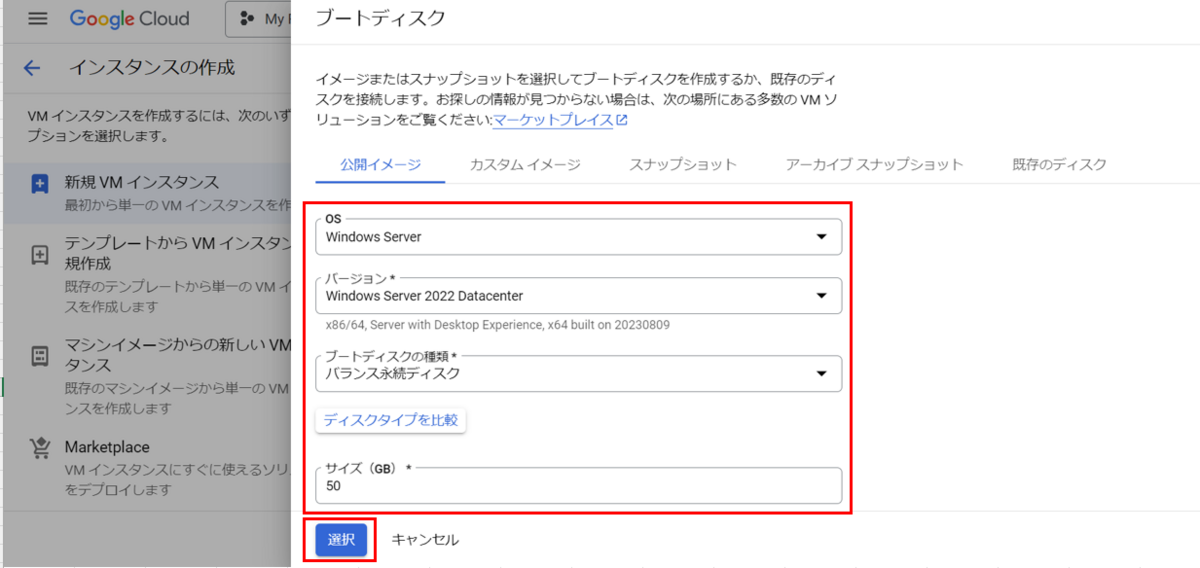
HTTPトラフィックを許可するをチェックオンして、「作成」を押下。

3. VMアカウント作成
VMに新しいユーザを作成、PWを設定します。
「接続」列のRDP横の▼を押下して、「Windowsパスワードを設定」を押下。
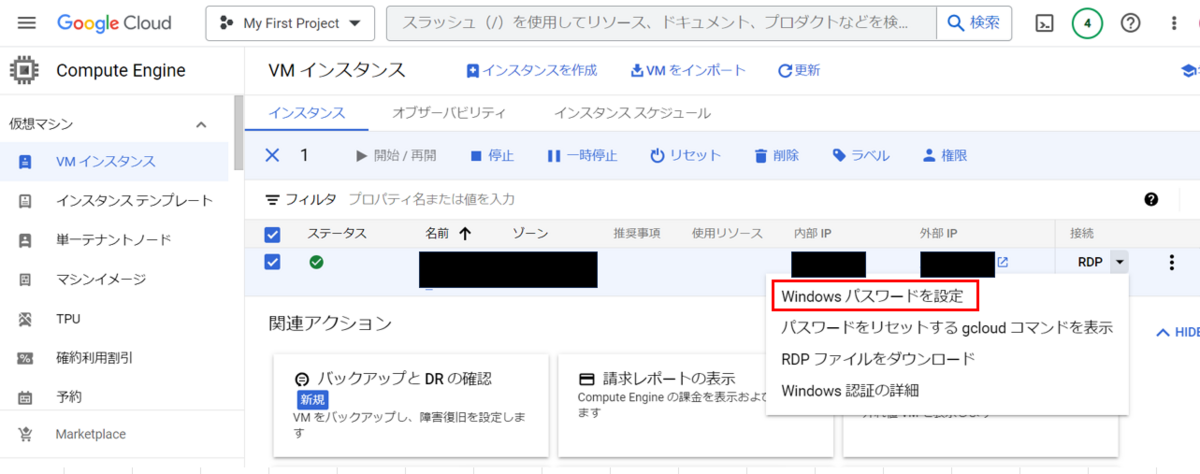
新規作成するユーザIDを入力して「設定」を押下。
なお、既に存在するユーザIDを入力すると、入力したユーザのPWを再設定できます。
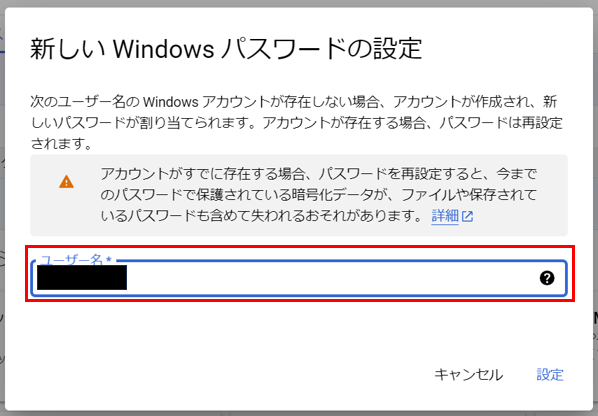
パスワードが表示されるので、メモ帳か何かに控えてください。
※この画面を閉じると二度とPWは表示されないです。PWを忘れた場合は再々設定してください。

4. インスタンスへの接続
今回はリモートデスクトップ(RDP)を使用して接続します。
リモートデスクトップを起動する。
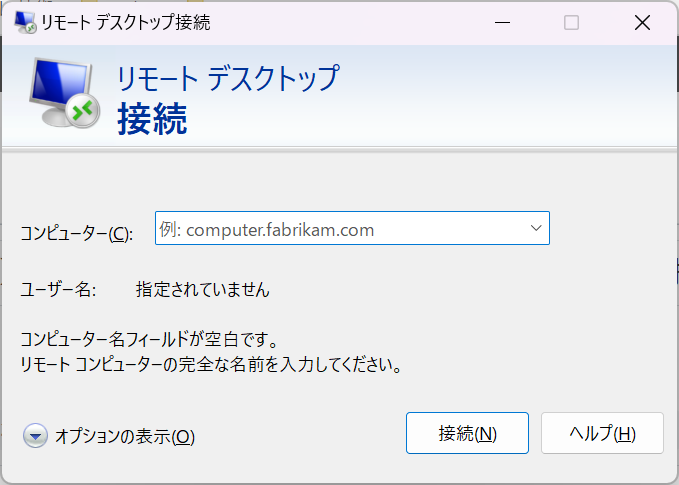
Compute Engineの外部IPに表示されているIPを、リモートデスクトップの「コンピュータ」に入力して「接続」を押下。

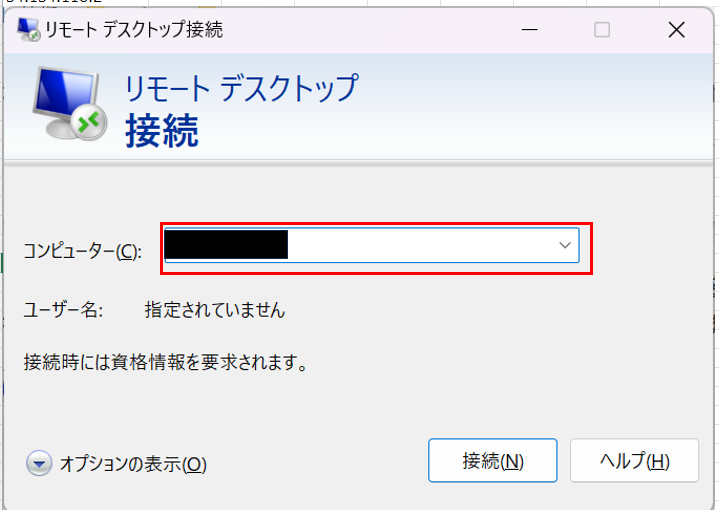
資格情報に、先ほど作成したユーザID、PWを入力して「OK」を押下。

AI画像生成で偽装旅行はできるのか? 西日本ほぼ縦断の車旅・6、7日目
対象スポット
6日目:島根県大岬灯台⇒道の駅 キララ多伎⇒出雲大社⇒稲佐の浜
7日目:堺工業地帯⇒お好み焼き屋「錦わらい」⇒自宅
復路は出雲大社と大阪を経由して帰ります。
当日は台風が接近していたので、台風から逃げるように移動した結果写真も少な目です。
>前回
yosui-28678.hatenablog.com
>行きながら考える•西日本ほぼ縦断の車旅 #tripqot
app.tripqot.com
>復路イメージ図

AI画像生成結果
①大岬灯台付近(島根県)
特別目的にしていた場所ではないですが、荒ぶる日本海が目につきました。
これが人生初の日本海です。
■外観
>実際の写真

・日本語キーワード「大岬灯台付近の浜」(固有の名称が見当たらなかったのでこのキーワードに)
・英語キーワード「Beach near Omisen Lighthouse」
>日本語キーワードの生成画像

なんだろう、この不安になる感じ
>英語キーワードの生成画像

なんだろう、このドンピシャな感じ
②道の駅 キララ多伎
そこそこ綺麗で居心地の良さそうな道の駅。
モニュメントの写真だけ撮って通過しましたが、台風さえ無ければもっと居たかった。
>実際の写真

・日本語キーワード「道の駅 キララ多伎」
・英語キーワード「Roadside Station Kirara Taki」
>日本語キーワードの生成画像

>英語キーワードの生成画像

③出雲大社
巨大しめ縄を見たかったのよ。
>実際の写真

・日本語キーワード「出雲大社」
・英語キーワード「Izumo Taisha Shrine」
>日本語キーワードの生成画像

こんな家に住みたい
>英語キーワードの生成画像

④稲佐の浜
出雲大社に行くなら、ここも見ておけポイントだそうです。
通常は海岸を歩いて岩に近づけるそうですが、荒ぶる台風のせいで遠目にしか見れず。
>実際の写真

・日本語キーワード「稲佐の浜」
・英語キーワード「Inasa Beach」
>日本語キーワードの生成画像

いい感じに荒ぶる
>英語キーワードの生成画像

なんだろう、こええ
⑤堺工業地帯
出雲から一気に大阪へ。
堺の工場夜景は一見の価値ありです。
>実際の写真

・日本語キーワード「堺工業地帯の夜景」
・英語キーワード「Night view of the Sakai Industrial Area」
>日本語キーワードの生成画像

>英語キーワードの生成画像

日本語英語どちらも、夜景感が強い
⑥お好み焼き屋「錦わらい」
日付変わって7日目、大阪で腹ごしらえ。
チェーン店ですがなかなかに好評なようです。
>実際の写真

・日本語キーワード「お好み焼き」
・英語キーワード「Okonomiyaki」
>日本語キーワードの生成画像

>英語キーワードの生成画像

広島風のような、でも関西風のような
⑦帰宅
一気に帰宅しました。
最後の写真はタコメーターです、いやあ走った走った。
>実際の写真

・日本語キーワード「マツダのタコメーター」
・英語キーワード「Mazda's Tachometer」
>日本語キーワードの生成画像

タコメーターとは
>英語キーワードの生成画像

まとめ
総移動距離:2,649km
通過府県数:1府12県(神奈川、静岡、愛知、三重、奈良、大阪、兵庫、岡山、広島、山口、福岡、島根、鳥取)
最後に、生成した画像を使って後日あたかも旅したかのような記事を書いてみようと思います。
AI画像生成で偽装旅行はできるのか? 西日本ほぼ縦断の車旅・4、5日目
対象スポット
中洲の繁華街⇒ホテルオリエンタルエクスプレス福岡中洲川端⇒キャナルシティ博多
福岡で2泊しましたが、ほとんど飲んで食べてたら、写真撮るのを失念。
現地の人に絡んでもらい、2日間飽きる事無く過ごせたのはありがたき幸せ。
>前回
yosui-28678.hatenablog.com
>行きながら考える•西日本ほぼ縦断の車旅 #tripqot
app.tripqot.com
AI画像生成結果
①中洲の繁華街
福岡の中洲といえば、こちらの景色が多くイメージされるのではないでしょうか。
ちなみに屋台街もありましたが、そちらは混雑していたので行けずじまい。
■外観
>実際の写真

・日本語キーワード「博多 中洲 夜景」
・英語キーワード「Hakata Nakasu NightView」
>日本語キーワードの生成画像

>英語キーワードの生成画像

②ホテルオリエンタルエクスプレス福岡中洲川端
特別有名なホテルという訳ではないのですが、ホテル内にジムが併設されていました。
最近体質改善のため、ジム通いに凝っているのでありがたい限り。
>実際の写真

・日本語キーワード「スポーツジム」
・英語キーワード「sports gym」
>日本語キーワードの生成画像

>英語キーワードの生成画像

③キャナルシティ博多
>実際の写真

・日本語キーワード「キャナルシティ博多」
・英語キーワード「Canal City Hakata」
>日本語キーワードの生成画像

>英語キーワードの生成画像

AI画像生成で偽装旅行はできるのか? 西日本ほぼ縦断の車旅・3日目
AI画像生成結果
①宇部新川駅
エヴァンゲリオン好きで、映画の撮影場所に使われたのがこの駅
できるだけ映画と同じアングルになるよう色々撮りました
■外観
>実際の写真

・日本語キーワード「宇部新川駅 外観」
・英語キーワード「Appearance of Ube-Shinkawa Station」
>日本語キーワードの生成画像

>英語キーワードの生成画像

■駅案内板
>実際の写真

・日本語キーワード「宇部新川駅 案内板」
・英語キーワード「Information board at Ube-Shinkawa Station」
>日本語キーワードの生成画像

ひょっとして、漢字の「板」が中国語の別の意味(大きい建物?)で認識されている可能性。。。?
>英語キーワードの生成画像

■構内の階段
>実際の写真

・日本語キーワード「ローカル駅の階段」
・英語キーワード「local station stairs」
>日本語キーワードの生成画像

もはやもはや
>英語キーワードの生成画像

■3番線の表示
>実際の写真

・日本語キーワード「駅 3番線 ホーム番号の看板」
・英語キーワード「Number guidance signboard on Platform 3 of the station」
>日本語キーワードの生成画像

>英語キーワードの生成画像

②下関唐戸市場
>実際の写真

・日本語キーワード「魚市場」
・英語キーワード「fish market」
>日本語キーワードの生成画像

なにがどうなった
>英語キーワードの生成画像

まあこうなるわな
③関門海峡
>実際の写真

・日本語キーワード「海峡に架かる橋」
・英語キーワード「bridge over the strait」
>日本語キーワードの生成画像

>英語キーワードの生成画像

④明月堂本社
通りもん食べれました!!
■外観
>実際の写真

・日本語キーワード「株式会社明月堂本社工場」
・英語キーワード「Meigetsudo Co., Ltd. Main Factory」
>日本語キーワードの生成画像

>英語キーワードの生成画像

■博多通りもん
>実際の写真

・日本語キーワード「博多通りもん」
・英語キーワード「Hakata Dorimon」
>日本語キーワードの生成画像

こええ
>英語キーワードの生成画像

感想
日本語を指定した場合、漢字が恐らく中国やインドとかアジア圏の影響が出てる予感。。。
英語の方はそれなりにキーワード通りの画像を生成してくれているので、ノスタルジーを伝えるキーワードがミソになるかもです
AI画像生成で偽装旅行はできるのか? 西日本ほぼ縦断の車旅・2日目
>前回
yosui-28678.hatenablog.com
>行きながら考える•西日本ほぼ縦断の車旅 #tripqot
https://app.tripqot.com/nasuzuk/trips/ALBN1fqBVPm7lV
2日目は9割方移動に要して、写真を撮影できていなかったです。
移動ルートだけ記載。
AI画像生成で偽装旅行はできるのか? 西日本ほぼ縦断の車旅・1日目
対象スポット
横浜⇒駿河湾サービスエリア⇒刈谷パーキングエリア(ハイウェイオアシス)⇒伊勢神宮⇒道の駅針テラス⇒宿
tripqotにも記載しています
>行きながら考える•西日本ほぼ縦断の車旅 #tripqot
https://app.tripqot.com/nasuzuk/trips/ALBN1fqBVPm7lV
AI画像生成結果
①駿河湾サービスエリア
>実際の写真
曇り空でしたが、山の上から見下ろす街が美しい

・日本語キーワード「山から見下ろす街 曇り空」
・英語キーワード「A cloudy sky overlooking the city from the mountain」
>日本語キーワードの生成画像

誰だこいつ。
駿河湾が人名判定された。。。?
>英語キーワードの生成画像

ヨーロッパっぽい雰囲気はあるものの、言いたい事は伝わった感
②刈谷パーキングエリア(ハイウェイオアシス)
>実際の写真

・日本語キーワード「ハイウェイオアシス 刈谷 観覧車 曇り空」
・英語キーワード「highway oasis kariya ferris wheel cloudy sky」
>日本語キーワードの生成画像

何がどう判定された。。。
>英語キーワードの生成画像

あー、悪くないと思います
言いたいことの要点(観覧車)は捉えているので
③伊勢神宮
>実際の写真

何枚か撮影した写真で試しましたが、この写真から着想したキーワードが一番優秀だったと思うのでこれ
・日本語キーワード「伊勢神宮 鳥居」
・英語キーワード「Torii of Ise Shrine」
>日本語キーワードの生成画像

悪くはない、が、肝心の鳥居が行方不明
>英語キーワードの生成画像

悪くはない!むしろ割と良い!
④道の駅針テラス
>実際の写真

これをこのままAIが作れるとは思えませんが、意外性に期待
・日本語キーワード「針テラス 看板 曇り空」
・英語キーワード「Liang terrace signboard cloudy sky」
>日本語キーワードの生成画像

あたかも前述の伊勢神宮に引っ張られたかのような画像
韓国の南大門にも見えるようなないような
>英語キーワードの生成画像

ただの商店。。。?
感想
日本語キーワードは記述した内容以外にも何パタンか試してみましたが、上記の物が辛うじて、、、というレベル
一方英語の方は、時折的を射た画像を生成してくれたので、これは今後に期待できそうです
AI画像生成で偽装旅行はできるのか? 西日本ほぼ縦断の車旅・準備
はじめに
博多通りもんを食べたくなったので、車で関門海峡を越え、福岡まで行こうと思います。
途中停車して景色を楽しむ事も楽しみの一つですが、折角なので最近話題のAI画像生成も試してみます。
実際に撮影した景色とAIが生成した画像の差を楽しみつつ、AI側がいい感じに画像を作成してくれるキーワードを探ります。
上手くいけば、画像生成だけで旅行アルバムを偽装できるかもしれません。
使用環境
低スペPCなので、Google colaboratoryからpythonのコマンドで画像生成を実行
>AI画像生成エンジン
Stable Diffusion
>実行環境
Google colaboratory
環境構築はこちらを参照
gigazine.net
実行方法
撮影した場所に即したキーワードを、日本語と英語それぞれで指定して画像生成を実行。(日本語は精度が怪しそうなので)
英語は日本語をGoogle翻訳に突っ込んでキーワード作成。
>順序
1.写真を撮影
2.日本語キーワードで画像生成(例「夜の横浜駅」)
3.日本語キーワードをGoogle翻訳で英語に変換し、再度画像生成(例「Yokohama station at night」)
テスト
キーワード「夜の横浜駅(Yokohama station at night)」
>日本語

>英語

試しに他のキーワードでも画像生成
キーワード「ランサーエボリューション5(LANCER Evolution 5)」
>日本語

>英語

AIは日本語のランエボが弱点のようです